User Guide - Windows 8.1
Table Of Contents
- Willkommen
- Komponenten des Computers
- Verbindung zu einem Netzwerk herstellen
- Herstellen einer Verbindung zu einem Wireless-Netzwerk
- Herstellen einer Verbindung mit einem drahtgebundenen Netzwerk
- Verwenden der Tastatur, Berührungsbewegungen und Zeigegeräte
- Multimedia
- Verwenden der Tasten für die Medienwiedergabe
- Audio
- Webcam (bestimmte Modelle)
- Video
- Energieverwaltung
- Herunterfahren (Abschalten) des Computers
- Einstellen der Energieoptionen
- Verwenden des Energiesparmodus
- Verwenden von Akkustrom
- Weitere Akku-Informationen
- Verwenden von Akku-Test
- Anzeigen des Akkuladestands
- Maximieren der Entladezeit des Akkus
- Niedriger Akkuladestand
- Einsetzen und Entfernen des Akkus
- Einsparen von Akkuenergie
- Lagern eines vom Benutzer austauschbaren Akkus (nur bestimmte Modelle)
- Entsorgen eines vom Benutzer austauschbaren Akkus (nur bestimmte Modelle)
- Ersetzen eines vom Benutzer austauschbaren Akkus (nur bestimmte Modelle)
- Anschließen an die externe Netzstromversorgung
- Hybrid Graphics und AMD Dual Graphics (nur bestimmte Modelle)
- Externe Speicher- und Erweiterungskarten und externe Geräte
- Laufwerke
- Sicherheit
- Schützen des Computers
- Verwenden von Kennwörtern
- TPM Embedded Security Device (TPM Embedded Security Gerät – bestimmte Modelle)
- Verwenden von Antivirensoftware
- Verwenden von Firewallsoftware
- Installieren kritischer Sicherheits-Updates
- Verwenden von HP Client Security
- Installieren einer optionalen Diebstahlsicherung
- Verwenden des Fingerabdruck-Lesegeräts (bestimmte Modelle)
- Wartung
- Sichern und Wiederherstellen
- Computer Setup (BIOS), MultiBoot und HP PC Hardware Diagnostics (UEFI)
- Support
- Technische Daten
- Reisen mit dem Computer
- Fehlerbeseitigung
- Ressourcen für die Fehlerbeseitigung
- Beseitigung von Problemen
- Der Computer startet nicht
- Auf dem Display wird nichts angezeigt
- Die Software funktioniert anormal
- Der Computer ist eingeschaltet, reagiert jedoch nicht
- Der Computer ist ungewöhnlich warm
- Ein externes Gerät funktioniert nicht
- Die Wireless-Verbindung zu einem Netzwerk funktioniert nicht
- Eine Disc kann nicht wiedergegeben werden
- Ein Film wird auf einem externen Anzeigegerät nicht angezeigt
- Der Brennvorgang auf eine Disc wird nicht gestartet oder abgebrochen, bevor er abgeschlossen ist
- Elektrostatische Entladung
- Index
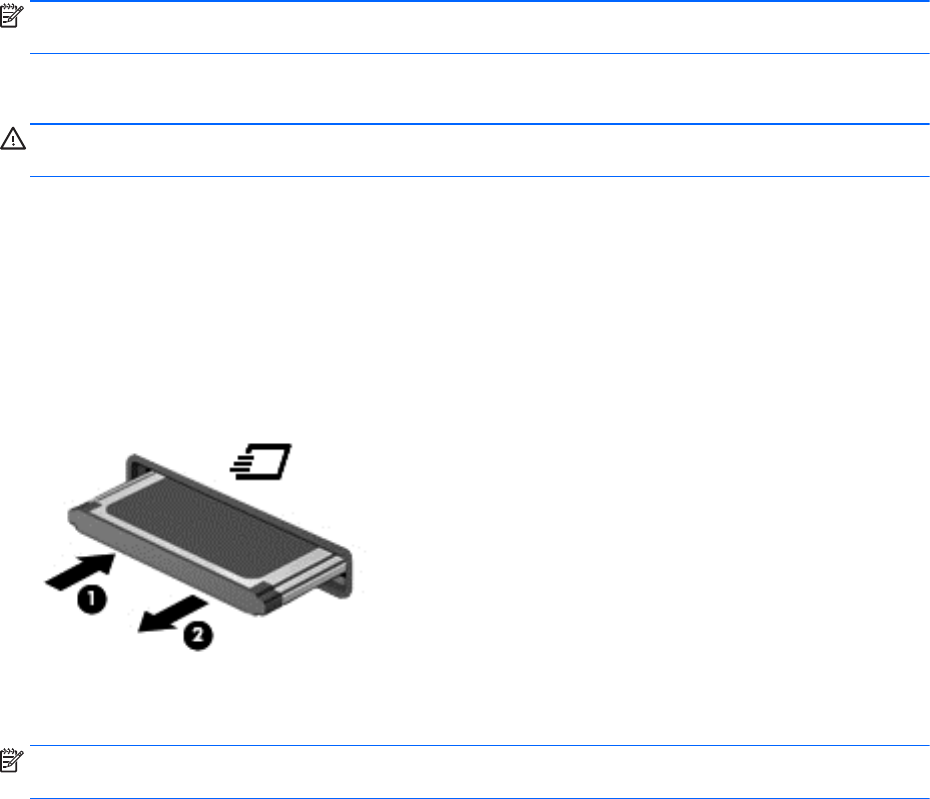
HINWEIS: Deaktivieren oder entfernen Sie deshalb nicht verwendete ExpressCards, um Energie zu
sparen.
Entfernen einer ExpressCard
ACHTUNG: Gehen Sie wie folgt vor, um die ExpressCard sicher zu entfernen und einen
Datenverlust oder eine Systemblockierung zu vermeiden.
1. Speichern Sie Ihre Daten, und schließen Sie alle Programme, die auf die ExpressCard
zugreifen.
2. Klicken Sie auf dem Windows-Desktop im Infobereich außen rechts in der Taskleiste auf das
Symbol zum Entfernen von Hardware, und folgen Sie dann den Anleitungen auf dem Bildschirm.
3. Geben Sie die ExpressCard frei, und entfernen Sie sie:
a. Drücken Sie die ExpressCard vorsichtig nach innen (1), damit sie freigegeben wird.
b. Ziehen Sie die ExpressCard aus dem Steckplatz (2) heraus.
Verwenden von Smart Cards (bestimmte Modelle)
HINWEIS: In diesem Kapitel wird der Begriff
Smart Card
sowohl für Smart Cards als auch für
Java™ Cards verwendet.
Eine Smart Card hat die Größe einer Kreditkarte und enthält einen Mikrochip zum Speichern von
Daten sowie einen Mikroprozessor. Genau wie PCs verfügen Smart Cards über ein Betriebssystem
für die Steuerung von Ein- und Ausgaben sowie über Sicherheitsfunktionen zum Schutz gegen
unbefugte Zugriffe. Handelsübliche Smart Cards werden mit einem Smart Card-Lesegerät verwendet
(nur bestimmte Modelle).
Für den Zugriff auf den Inhalt des Mikrochips ist eine PIN erforderlich. Für weitere Informationen über
die Sicherheitsmerkmale von Smart Cards, rufen Sie den HP Support Assistant auf. Um HP Support
Assistant am Startbildschirm aufzurufen, wählen Sie die App HP Support Assistant.
Einsetzen von Smart Cards
1. Schieben Sie die Smart Card mit der Aufschrift nach oben vorsichtig in das Smart Card-
Lesegerät, bis sie vollständig eingesetzt ist.
58 Kapitel 7 Externe Speicher- und Erweiterungskarten und externe Geräte










